Solución: no se puede conectar con Wi-Fi en OnePlus TV
Miscelánea / / August 04, 2021
Los televisores OnePlus son otra gran adición a la familia de accesorios y teléfonos inteligentes OnePlus. En la era de los dispositivos inteligentes de IoT y el ecosistema de Android, las marcas de productos electrónicos están lo suficientemente enfocadas como para fabricar televisores inteligentes con excelente hardware y muchas funciones integradas. Sin embargo, nada es perfecto en este mundo, por lo que el OnePlus TV. Algunos usuarios informan que no pueden conectarse con Wi-Fi en el televisor OnePlus.
Este problema en particular aumenta día a día y la mayoría de los usuarios de televisores inteligentes de la serie OnePlus Y | Q | U están experimentando problemas de conectividad Wi-Fi. Según los múltiples informes en línea y el foro de soporte de OnePlus, la mayoría de los usuarios afectados informan que tienen problemas con el Wi-Fi.
Incluye "No se puede conectar con Wi-Fi", o "No se puede conectar con un solo enrutador Wi-Fi", o "No se puede conectar con ningún enrutador Wi-Fietc. Bueno, estos son uno de los problemas de Wi-Fi más comunes que enfrentan los usuarios de OnePlus TV y se pueden solucionar fácilmente siguiendo algunas de las posibles soluciones que se mencionan a continuación. Así que, sin perder más tiempo, entremos en ello.
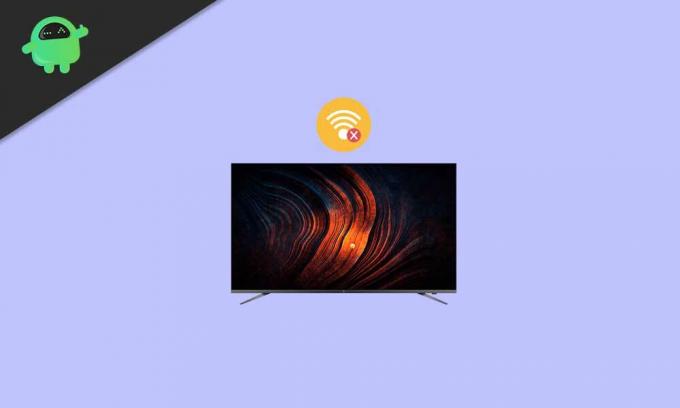
Contenido de la página
-
Solución: no se puede conectar con Wi-Fi en OnePlus TV
- Pasos adicionales para la solución de problemas
- Wi-Fi se enciende automáticamente
- Wi-Fi no puede acceder a Internet
- Wi-Fi se desconecta automáticamente
- Wi-Fi se vuelve a conectar automáticamente
- La velocidad de la red Wi-Fi es lenta
Solución: no se puede conectar con Wi-Fi en OnePlus TV
Para ser muy específico, si su OnePlus TV está conectado a una red Wi-Fi pública como restaurantes, hoteles o estaciones de tren, etc. para uso comercial entonces es posible que la red Wi-Fi pública esté intentando limitar la cantidad de enrutadores de acceso, o incluso restringiendo el acceso a dispositivos MAC, etc.
- Por lo tanto, se recomienda encarecidamente no utilizar Wi-Fi público con fines comerciales porque también puede hacer que su sistema o sus datos sean vulnerables. Mientras que si está utilizando una red Wi-Fi privada que tiene una sólida protección por contraseña, siempre estará seguro. Además, puede intentar usar una red Wi-Fi diferente o un punto de acceso móvil.
- Sin embargo, si aún tiene problemas relacionados con Wi-Fi, intente reiniciar su televisor OnePlus para actualizar la conectividad con él.
Pasos adicionales para la solución de problemas
Aquí mencionamos un par de pasos más para la solución de problemas para que pueda probarlo usted mismo.
1. Vuelva a conectar la red Wi-Fi
Asegúrese de olvidarse y volver a conectarse a la red Wi-Fi en su televisor OnePlus. Puede que le ayude mucho en la mayoría de los escenarios. A veces, el caché de datos del sistema o la falla temporal de la red pueden causar tal problema.
2. Borrar caché de datos de fondo de Wi-Fi
Bueno, esto es algo que no seguimos mucho, pero tener un caché de datos de red obstruido o un error puede comenzar a generar problemas con la conectividad Wi-Fi o la búsqueda de servicios en línea. Por lo tanto, siempre es una mejor idea borrar la caché de los datos de fondo de Wi-Fi en el televisor.
Sin embargo, si el problema persiste, asegúrese de realizar una copia de seguridad completa de los datos del televisor y actualice su sistema al último sistema operativo.
3. Reiniciar TV
No hace falta decir que a veces incluso restablecer el televisor se vuelve crucial debido a la caché temporal o la falla del sistema. Por lo tanto, es posible que solo borrar los datos de la caché de Wi-Fi o reiniciar el televisor no sea útil.
Anuncios
Aunque restablecer el televisor a su estado predeterminado (modo de fábrica) borrará todos los datos descargados o las configuraciones guardadas, no hay nada que hacer al final. Para hacerlo:
- Primero, realice una copia de seguridad completa de los datos de su televisor si algo es importante para usted.
- Abra OnePlus TV> Ir a Ajustes.
- Seleccione Más ajustes > Elija Reiniciar.
- Si se le solicita, confirme la acción y espere a que se complete.
- Una vez hecho esto, su OnePlus TV se reiniciará automáticamente.
- Ahora, realice el proceso de configuración inicial.
- Ya terminaste. Ahora, intente conectar el televisor a la red Wi-Fi.
4. Soporte de contacto
Sin embargo, si el problema aún lo molesta, asegúrese de comunicarse con el Soporte de OnePlus para obtener más ayuda al respecto.
Hay otros tipos de problemas relacionados con la conectividad Wi-Fi que se pueden encontrar con los televisores OnePlus. Si también se enfrenta a alguno de estos problemas, intente seguir las posibles soluciones a continuación.
Anuncios
Wi-Fi se enciende automáticamente
Asegúrese de verificar si la conexión Wi-Fi se puede activar manualmente. A veces nos olvidamos de encender o conectarnos a la red Wi-Fi específica y comenzamos a buscar guías de solución de problemas sin confirmar todos los aspectos de nuestra parte. Incluso si la contraseña de Wi-Fi no es correcta, recibirá problemas de conectividad o el error de no conexión. Por lo tanto, asegúrese de comprobarlo también.
- Compruebe si alguna aplicación de terceros está causando el problema de conectividad Wi-Fi o no. Algunas de las aplicaciones fraudulentas de terceros pueden desactivar la conexión Wi-Fi automáticamente sin pedir su consentimiento. Por lo tanto, asegúrese de deshabilitar esas aplicaciones o la aplicación específica en su televisor OnePlus y comience a observar si el problema sigue apareciendo o no.
- Además, asegúrese de hacer una copia de seguridad de todos los datos en la nube desde su OnePlus TV (si es necesario) y luego realice un restablecimiento de fábrica para eliminar cualquier error de software o falla de red, etc.
Wi-Fi no puede acceder a Internet
Si la red Wi-Fi no puede acceder a Internet incluso después de conectarse correctamente al enrutador Wi-Fi, puede intentar algunos de los siguientes pasos:
- Primero, intente usar una red Wi-Fi diferente o un punto de acceso móvil para verificar si el televisor puede acceder a Internet o no.
- En segundo lugar, intente reiniciar el OnePlus TV y el enrutador Wi-Fi para actualizar la conectividad. También actualizará el sistema en ambos dispositivos que también pueden desencadenar problemas de conectividad de cualquier tipo.
- Si descubrió que el problema en particular está relacionado con una aplicación específica, asegúrese de que los datos de la aplicación estén activados desde el menú de configuración de OnePlus TV. Dirigirse a 'Configuración' > 'Uso de datos' > "Control de uso de datos" > Seleccionar 'Permitir todo'.
Wi-Fi se desconecta automáticamente
Algunos de los usuarios de OnePlus TV afectados también han mencionado que incluso si pueden conectarse a la red Wi-Fi, la conexión no es tan estable. Entonces, están experimentando frecuentes desconexiones automáticas de Wi-Fi después de un tiempo.
Bueno, en ese escenario, asegúrese de haber colocado su enrutador Wi-Fi cerca del televisor OnePlus o dentro de una distancia mínima del rango de la señal Wi-Fi. Eso es realmente importante en algunos lugares donde el lugar o la habitación están más congestionados o el enrutador está colocado a distancia.
Wi-Fi se vuelve a conectar automáticamente
Si la conexión Wi-Fi no se vuelve a conectar automáticamente al televisor OnePlus por alguna razón inesperada, puede intentar seguir los pasos a continuación.
- Compruebe si el Wi-Fi no se reconecta automáticamente, el problema ocurre en ambos escenarios, sin importar si la pantalla está encendida o apagada.
- Entonces, si el Wi-Fi no se reconecta automáticamente incluso cuando la pantalla está encendida o apagada sin tener ningún tipo de problemas de señal de red, entonces es posible que haya algunos problemas con el sistema de su OnePlus TV. Intente realizar el restablecimiento de fábrica de su televisor después de realizar una copia de seguridad de los datos.
- De otra manera, puede intentar borrar la caché desde el menú de configuración del televisor y asegurarse de que el software esté actualizado.
La velocidad de la red Wi-Fi es lenta
- Este es algo que no nos importa tanto. Pero asegúrese de verificar si el enrutador y el televisor están colocados dentro del rango de señal del Wi-Fi. Adicionalmente, compruebe si la conectividad de la señal Wi-Fi no está bloqueada por ningún tipo de obstáculo o congestión en ese lugar.
- Intente ajustar la distancia y las antenas del enrutador para un mejor rango de conectividad dentro de la habitación o en cualquier lugar específico. Si en el caso, su enrutador Wi-Fi es compatible con Wi-Fi de doble banda (2.4GHz / 5GHz), intente cambiar la conexión en su televisor para verificar el problema más a fondo.
- Además, si está utilizando la misma red Wi-Fi en varios dispositivos y todos están conectados a Al mismo tiempo, intente desconectar el Wi-Fi en algunos de los dispositivos menos utilizados y verifique el problema nuevamente.
Eso es, chicos. Suponemos que ha encontrado útil esta guía. Para más consultas, puede comentar a continuación.



